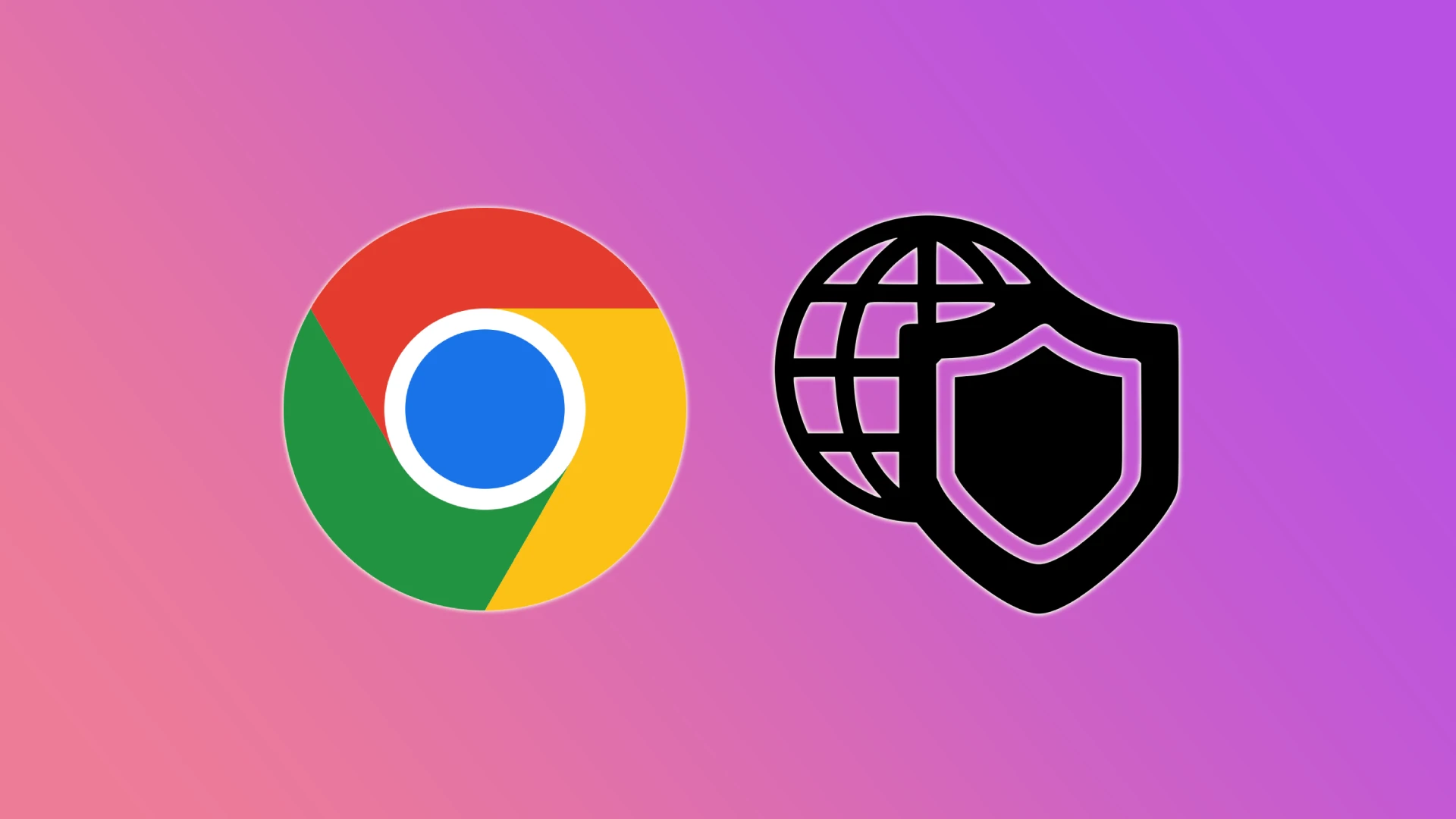Çoğu modern web tarayıcısı gibi Chrome da istenmeyen veya kötü amaçlı siteleri izler ve bunlara karşı koruma sağlar. Ancak bazen Google’ın tarayıcısı güvendiğiniz ve ziyaret etmek istediğiniz bir sitenin güvenli olmadığını yanlışlıkla önerebilir. İşte bu noktada güvenilir bir site ekleme seçeneği kullanışlı hale geliyor.
Güvendiğiniz siteyi ziyaret etmenin en kolay ve en hızlı yolu Chrome korumasını tamamen devre dışı bırakmaktır. Açıkçası, Google bunu yapmanızı önermiyor. Ancak güvendiğiniz yalnızca bir siteyi ziyaret etmeniz gerekiyorsa, bu yöntem size uygun olabilir. Sonrasında korumayı tekrar açabilirsiniz.
Chrome’un korumasını devre dışı bırakmaktan korkuyorsanız, güvendiğiniz siteyi uzun izinler listesine ekleyebilirsiniz. Başka bir deyişle, sitenin konum, kamera, bildirimler ve bu sitenin sorunsuz çalışması için gerekli diğer izinleri kullanmasına izin vereceksiniz.
Şimdi her bir yönteme daha ayrıntılı olarak bakalım.
Chrome’un koruması nasıl devre dışı bırakılır
Yukarıda da belirttiğim gibi, Google bunu önermiyor. Gerçek şu ki, korumayı devre dışı bıraktığınızda, tarayıcı sizi tehlikeli web sitelerine, indirmelere ve uzantılara karşı koruyamayacaktır. Ancak güvenilir bir siteyi hızlıca ziyaret etmeniz gerekiyorsa, aşağıdaki adımları izleyin:
PC için
- Chrome’u başlatın.
- Sağ üst köşedeki üç nokta düğmesine tıklayın ve Ayarlar‘ı seçin.
- Bundan sonra, Gizlilik ve güvenlik sekmesine gidin ve Güvenlik’i seçin.
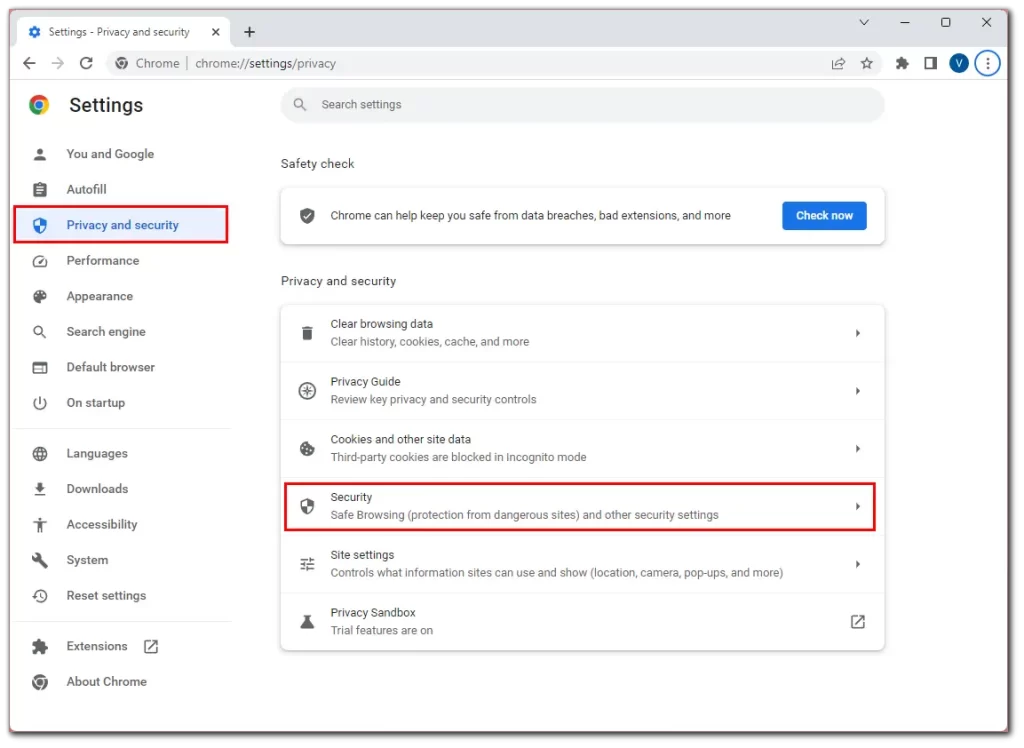
- Ardından aşağı kaydırın ve Koruma yok seçeneğini etkinleştirin.
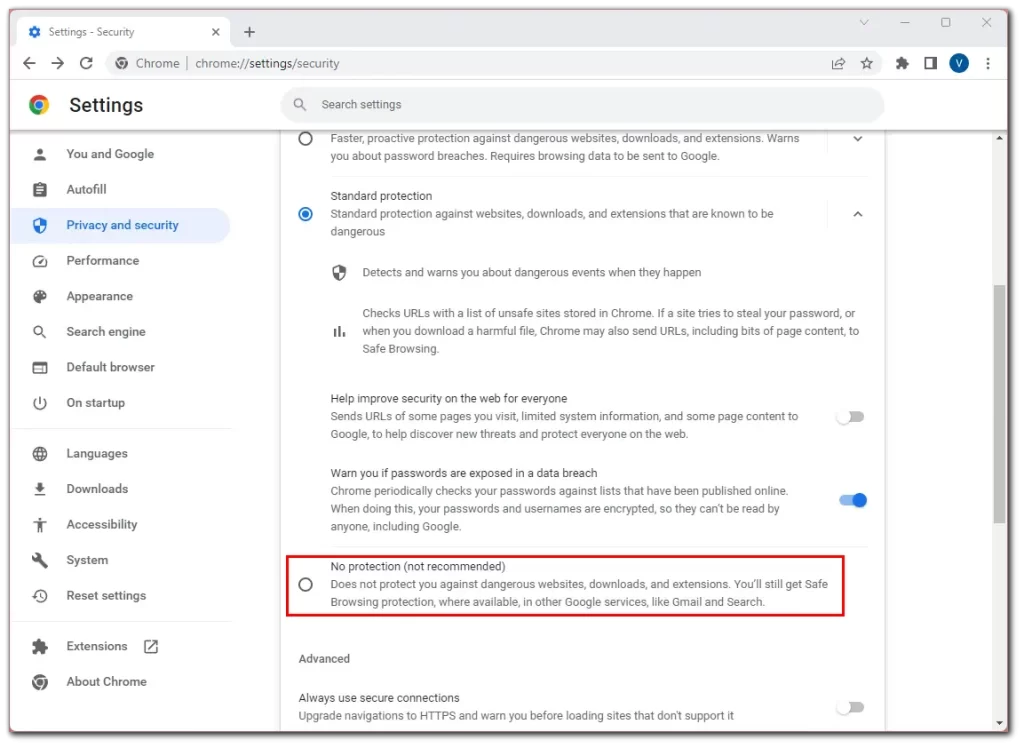
- Son olarak, Google’dan bir uyarı içeren bir mesaj açılacak ve onaylamak için Kapat’a tıklamanız gerekecektir.
iPhone için
- Chrome’u açın.
- Sağ alt köşedeki Daha Fazla simgesine (üç nokta) dokunun.
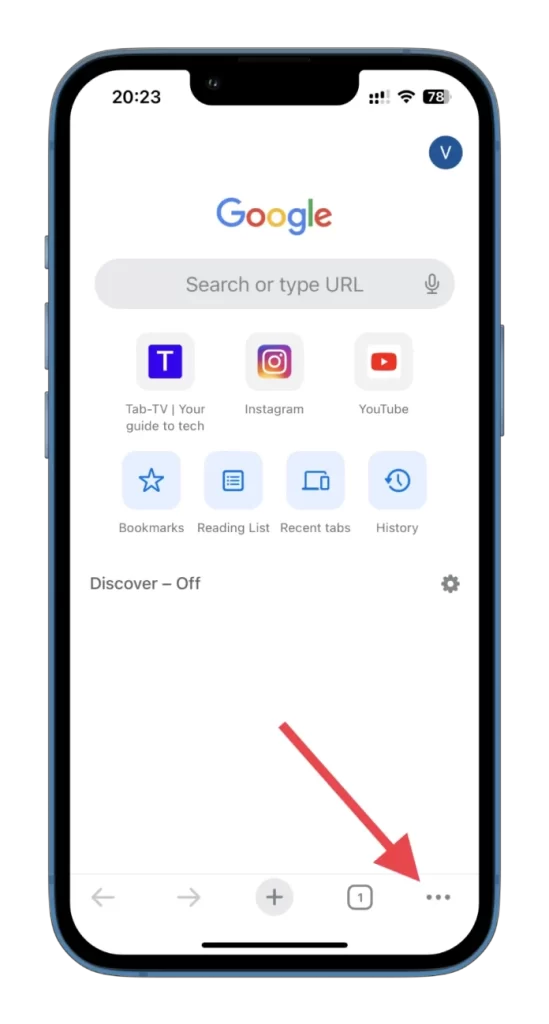
- Ayarlar’a gidin.
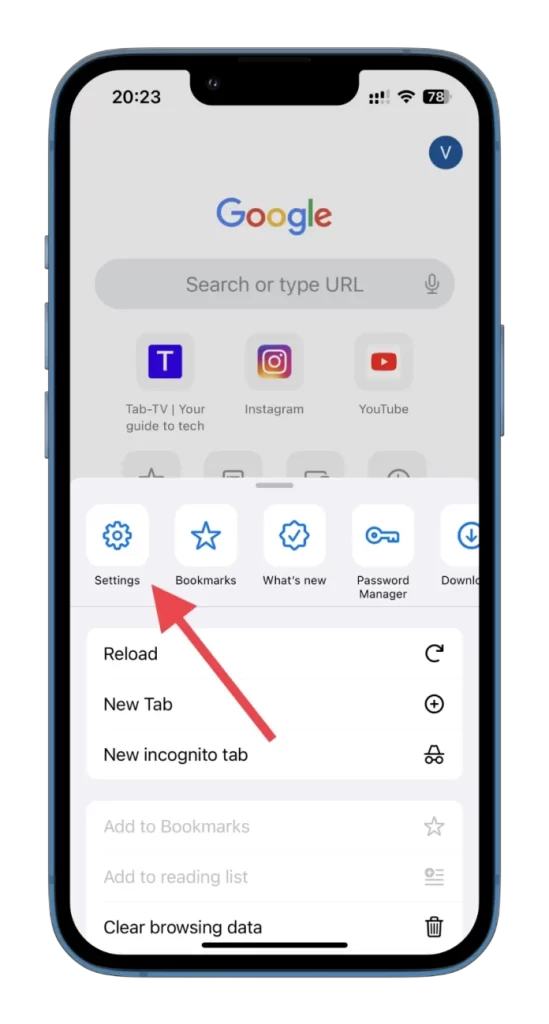
- Ardından aşağı kaydırın ve Gizlilik ve güvenlik öğesini seçin.
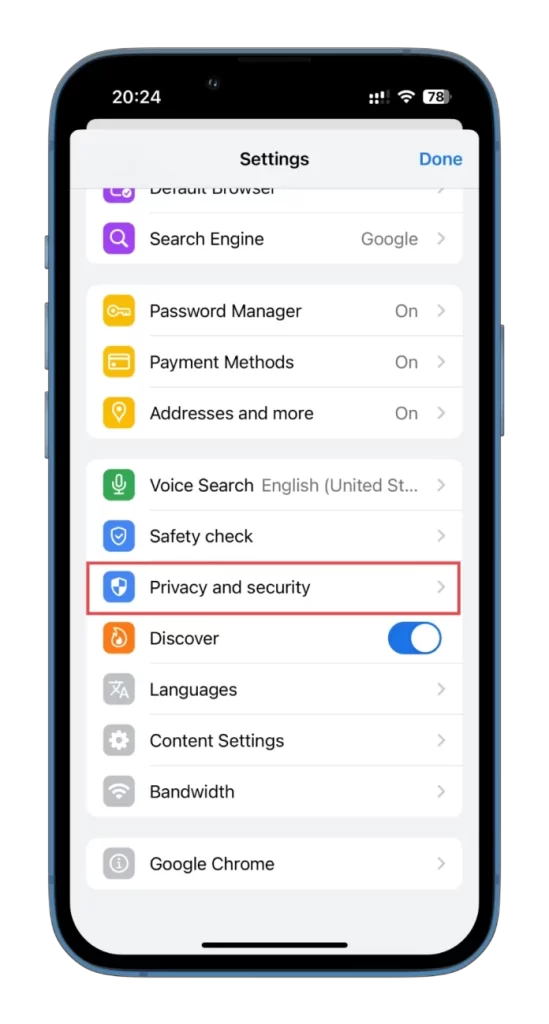
- Ardından, Güvenli Tarama’ya dokunun.
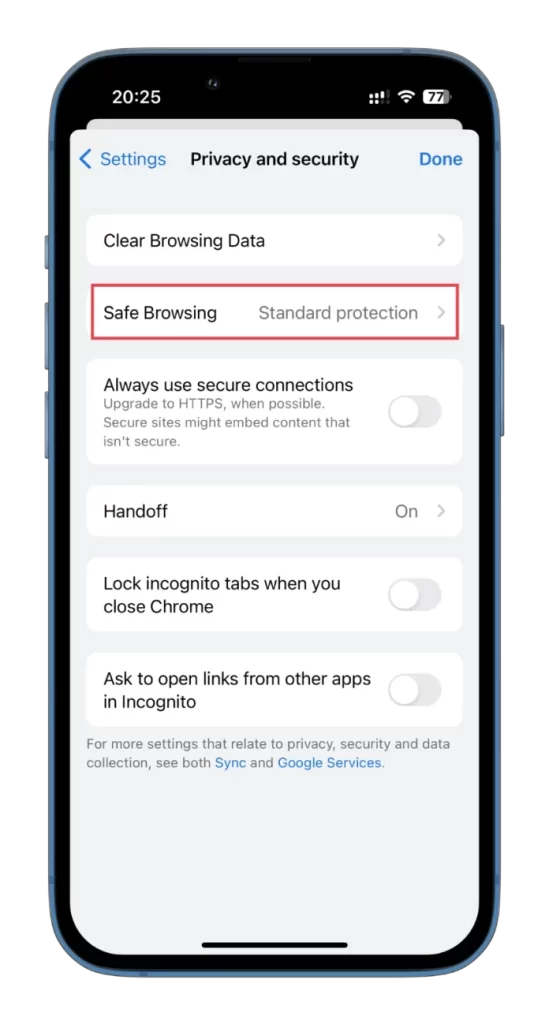
- Son olarak, Koruma yok seçeneğini etkinleştirin.
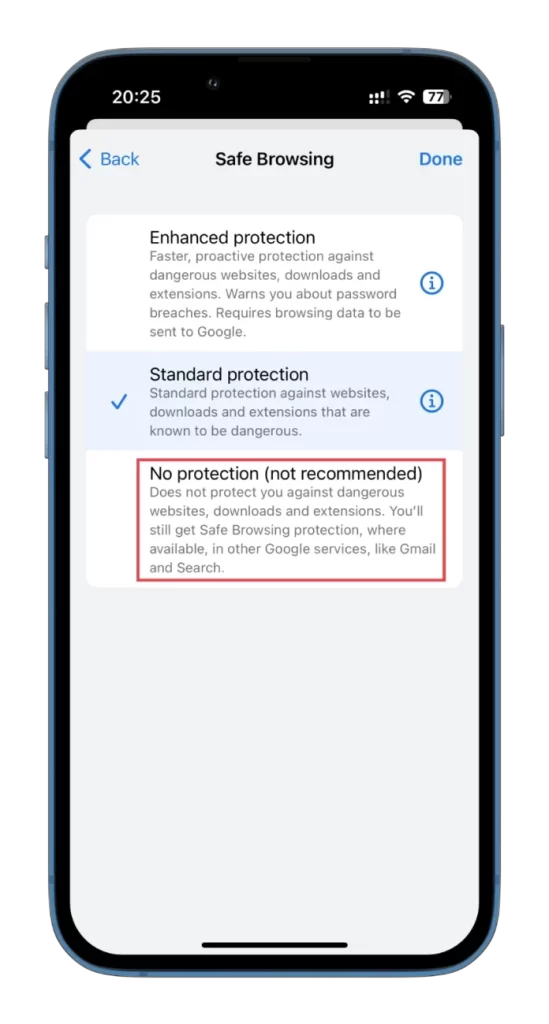
Burada ayrıca bu işlemi onaylamanız gerekir.
Android için
- Chrome’u açın.
- Sağ üst köşedeki Daha Fazla simgesine (üç nokta) dokunun ve Ayarlar‘ı seçin.
- Ardından aşağı kaydırın ve Gizlilik ve güvenlik öğesine dokunun.
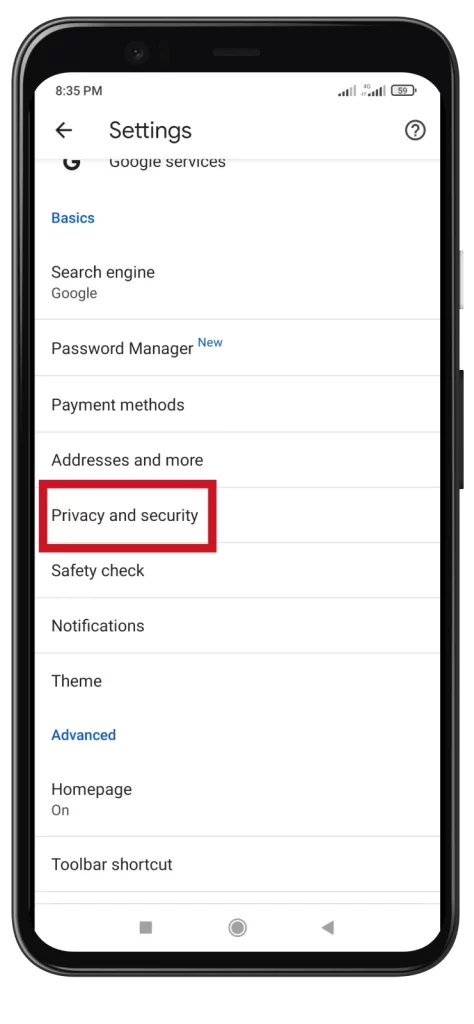
- Bundan sonra, Güvenli Tarama’ya gidin.
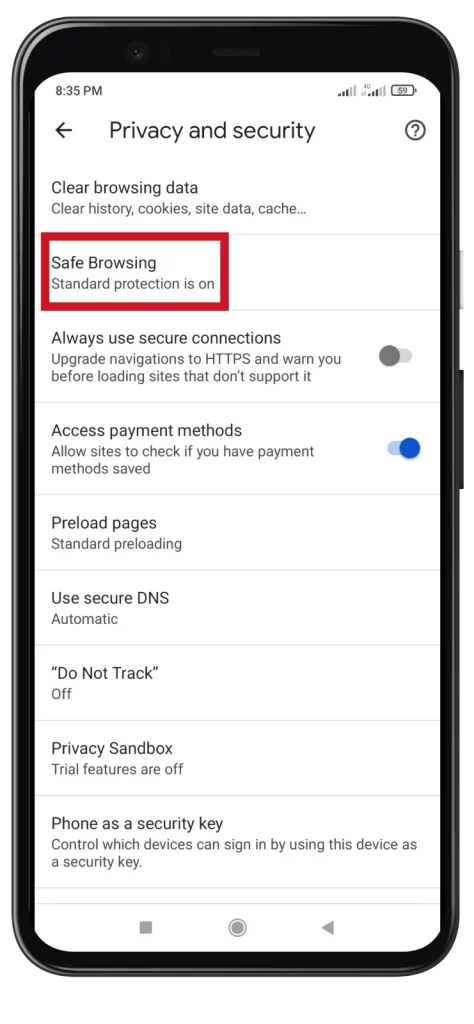
- Etkinleştir Koruma yok.
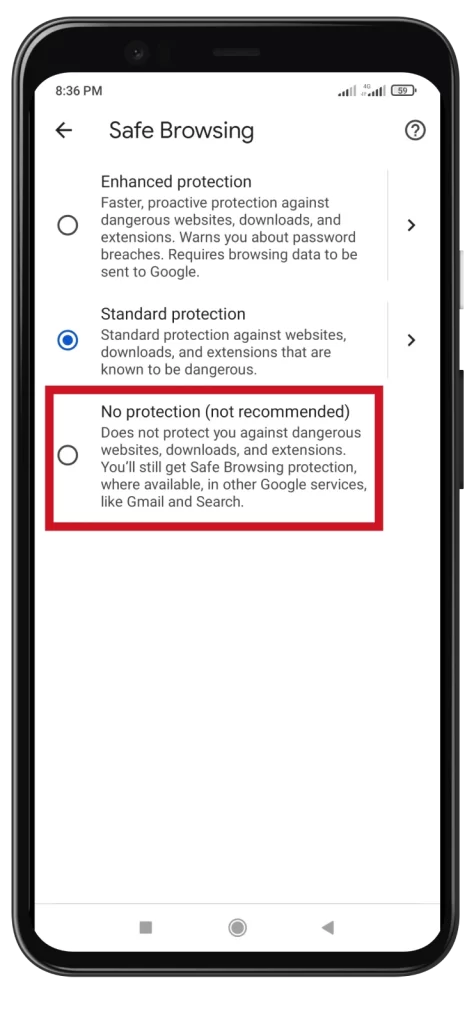
- Kapat öğesine dokunarak onaylayın.
Artık ihtiyacınız olan siteyi özgürce kullanabilirsiniz. İşiniz bittiğinde, aynı adımları kullanarak korumayı tekrar açmanızı öneririm. Bu şekilde, kötü amaçlı bir siteye girerek cihazınıza yanlışlıkla zarar vermezsiniz.
Chrome’da güvenilir siteler nasıl eklenir?
Bu yöntem, sitenin düzgün çalışması için ihtiyacınız olan tüm izinlere bir istisna olarak eklenmesini içerir. Bunun en güvenli ve en pratik yol olduğunu söyleyelim.
Yapmanız gereken şey şu:
- Chrome’da, daha fazla izin eklemek istediğiniz siteye gidin.
- Ardından adres çubuğunun solundaki Kilit simgesine tıklayın ve Site ayarları’nı seçin.
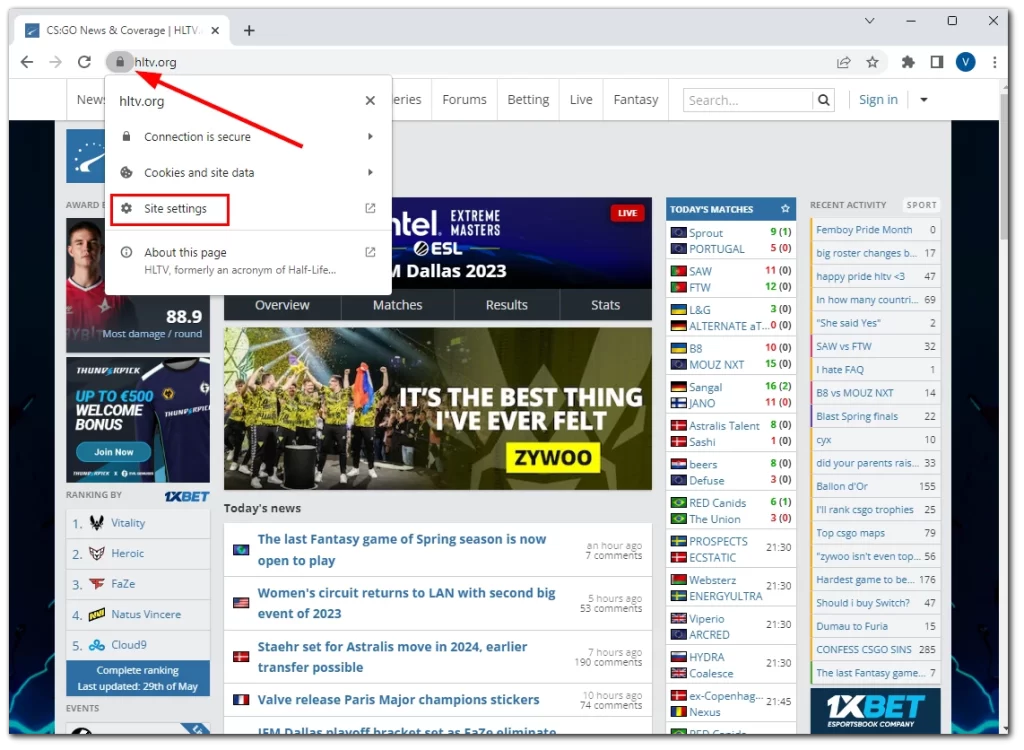
- Bu site için izinlerin listesini göreceksiniz. Tercihlerinize göre erişime izin vermek için her iznin yanındaki açılır listelere tıklayın.
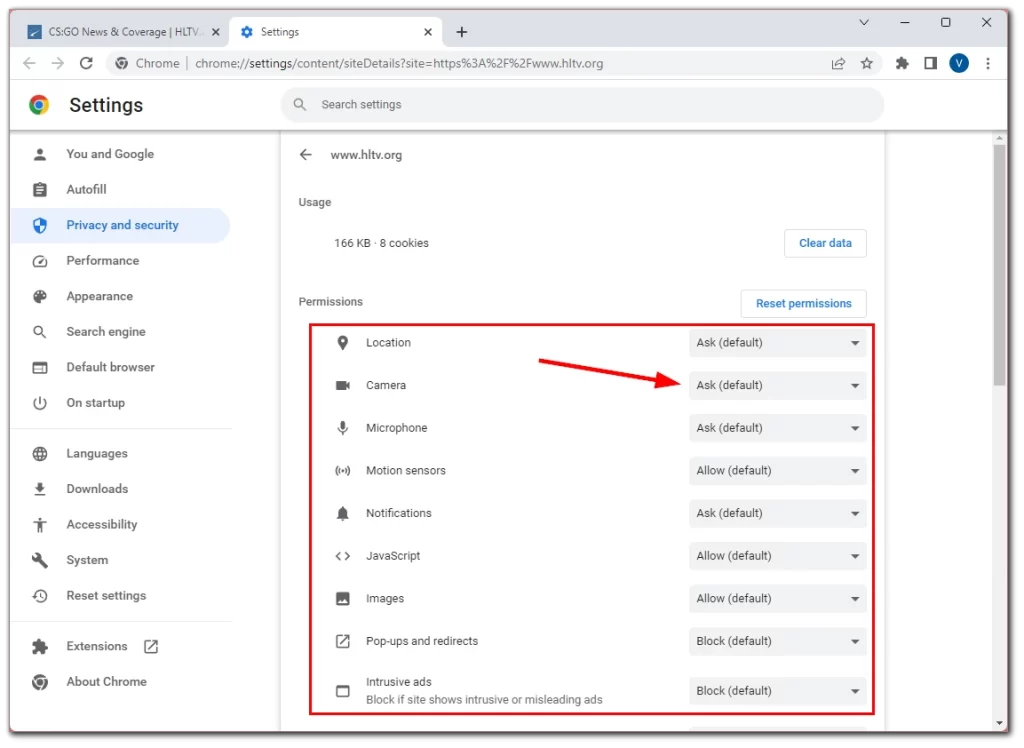
Bu ayarlar otomatik olarak uygulanır. Web sitesi sayfasını yeniden yüklemeniz yeterlidir. Ne yazık ki Android ve iPhone’daki Chrome uygulamasında böyle bir seçenek yok.
Chrome neden siteye erişmeme izin vermiyor?
Chrome’un belirli bir web sitesine erişmenize izin vermemesinin çeşitli nedenleri olabilir. İşte bazı yaygın olasılıklar:
- Kötü Amaçlı veya Güvenli Olmayan İçerik: Chrome, kötü amaçlı yazılım, kimlik avı girişimleri veya diğer zararlı içerikleri barındırdığı bilinen web sitelerini belirleyen ve engelleyen yerleşik güvenlik özelliklerine sahiptir. Bu, kullanıcıların cihazlarına ve kişisel bilgilerine yönelik olası tehditlerden korunmasına yardımcı olur.
- Geçersiz SSL Sertifikaları: HTTPS (güvenli protokol) kullanan bir web sitesi, güvenli bir bağlantı kurmak için geçerli bir SSL sertifikası gerektirir. Bir web sitesinin süresi dolmuş, kendinden imzalı veya yanlış yapılandırılmış bir SSL sertifikası varsa Chrome, kullanıcıları olası güvenlik risklerinden korumak için erişimi engelleyebilir.
- Aldatıcı Uygulamalar: Chrome, kimlik avı veya yanıltıcı bilgiler dağıtma gibi aldatıcı uygulamalar kullanan web sitelerini tespit etmek ve engellemek için teknoloji kullanır. Bu, kullanıcıların dolandırıcılık veya sahtekarlık kurbanı olmasını önlemeye yardımcı olur.
- İstenmeyen Yazılım: Chrome, istenmeyen yazılımlar veya kötü amaçlı indirmelerle ilişkili siteleri engelleyebilir. Bu, kullanıcının izni olmadan otomatik olarak yazılım yüklemeye çalışan veya kullanıcıları zararlı uygulamaları indirmeye ikna etmek için aldatıcı taktikler kullanan siteleri içerir.
- Google’ın Güvenli Tarama Politikalarının İhlali: Google, Chrome da dahil olmak üzere çeşitli tarayıcılarda kullanıcıları korumaya yardımcı olan bir Güvenli Tarama programı yürütmektedir. Kötü amaçlı yazılım, kimlik avı ve istenmeyen yazılım gibi faktörleri içeren Google’ın Güvenli Tarama politikalarını ihlal eden web siteleri, kullanıcı güvenliğini sağlamak için engellenebilir.
Chrome potansiyel olarak zararlı siteleri engellemeye çalışsa da, yasal web sitelerinin yanlışlıkla işaretlendiği durumlar olabileceğini unutmamak önemlidir. Bu gibi durumlarda, web sitesi sahipleri sitelerinin yeniden değerlendirilmesi ve uygunsa engellemenin kaldırılması için inceleme talebinde bulunabilir. Alternatif olarak, bir ziyaretçi olarak yukarıda gösterildiği gibi izinleri ayarlayabilir veya Chrome’un korumasını devre dışı bırakabilirsiniz.
Bir sitenin güvenilir olup olmadığı nasıl kontrol edilir?
Web sitesini kontrol etmek oldukça kolaydır. Her şeyden önce, bu kontrol URL ile başlar. Ziyaret edeceğiniz yasal siteye karşılık geldiğinden emin olun. Yazım hatalarına, fazladan karakterlere veya resmi siteden farklı alan adlarına dikkat edin.
Gerçek şu ki, kötü niyetli kişiler ve dolandırıcılar genellikle yasal sitelere çok benzeyen URL’lere sahip bağlantılar gönderirler (örn. instagrann.com). Kargaşa içindeyken, adresteki yazım hatasını fark etmeyebilir ve yanlışlıkla bir virüs indirebileceğiniz veya daha da kötüsü hassas verilerinizi girebileceğiniz sahte bir siteye gidebilirsiniz.
Bu yüzden her zaman URL’yi kontrol edin!
Ardından, URL’de HTTPS olup olmadığına bakın. Güvenilir web siteleri, tarayıcınız ile web sitesi arasındaki iletişimi şifrelemek için HTTPS (Hypertext Transfer Protocol Secure) kullanır. Tarayıcının adres çubuğunda bir asma kilit simgesi arayın ve URL’nin sadece http:// yerine https:// ile başladığından emin olun.
HTTPS güvenli bir bağlantıya işaret etse de, web sitesinin tamamen güvenilir olduğunu veya diğer sorunlardan arınmış olduğunu garanti etmez.
Ek olarak, sitenin SSL sertifikasına sahip olup olmadığını doğrulayabilirsiniz. SSL (Secure Sockets Layer), bir web tarayıcısı ile bir web sitesinin sunucusu arasında güvenli ve şifreli bir bağlantı sağlayan bir teknolojidir. Tarayıcı ile web sitesi arasında iletilen verilerin gizli kalmasını ve yetkisiz erişime karşı korunmasını sağlar.
Daha basit bir ifadeyle SSL, internette gezinirken bilgilerinizi güvende tutan koruyucu bir kalkandır. Web tarayıcınız ile ziyaret ettiğiniz web sitesi arasında şifrelenmiş bir tünel gibi çalışır. Web tarayıcıları, web sitesinin SSL kullandığını belirtmek için adres çubuğunda bir asma kilit simgesi görüntüler.
Siteyi Whois üzerinden de kontrol edebilirsiniz. Kutuya alan adını girin ve arama simgesine tıklayın.
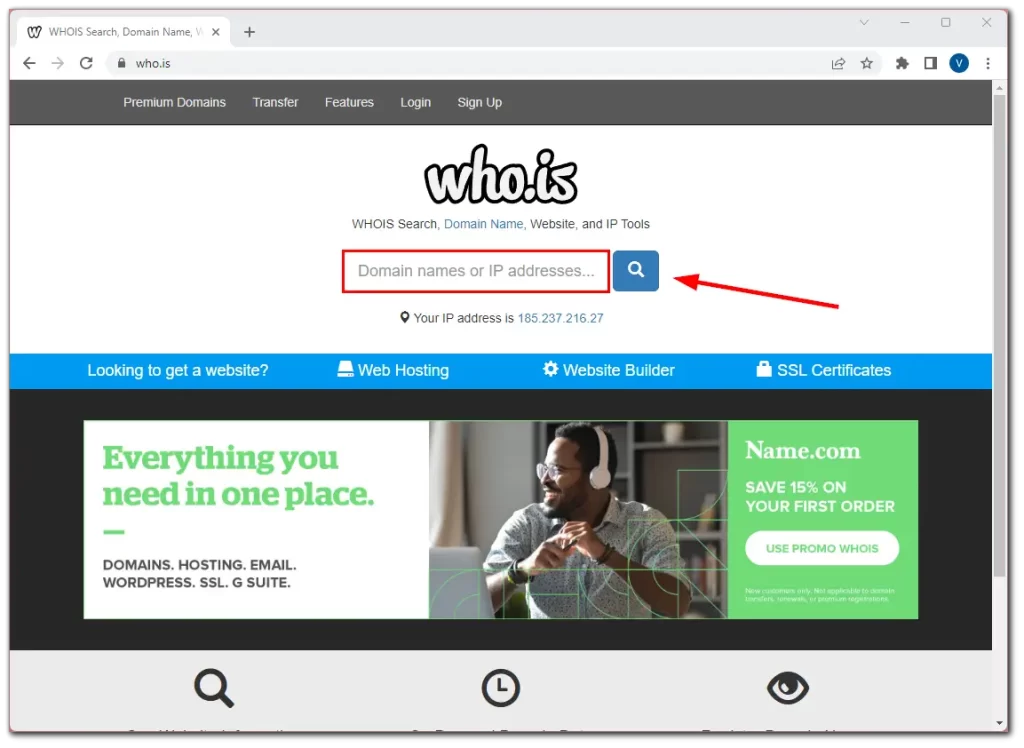
Hizmet size web sitesi hakkında mevcut tüm verileri gösterecek ve güvenli olup olmadığını ve güvenmeye değer olup olmadığını anlayabileceksiniz.